ViewCloud平台电子采购发标人操作指南
ViewCloud平台电子采购模块发标人角色操作指南
直接试用 注册试用
1.基本介绍
操作角色:发标人角色
操作业务:使用“发标人”角色的账号和密码登录中台管理系统或小程序,并创建标书发标。
2.登录地址
中台管理系统地址:https://demo.gzvit.com/a
微信小程序码:

账号:请查看申请试用成功后弹出的采购发标人账号
密码:请查看申请试用成功后弹出的采购发标人账号密码
3.中台管理系统发标操作
3.1操作步骤
3.1.1登录中台管理系统
使用上述中的中台管理系统地址:https://szah.gzvit.com
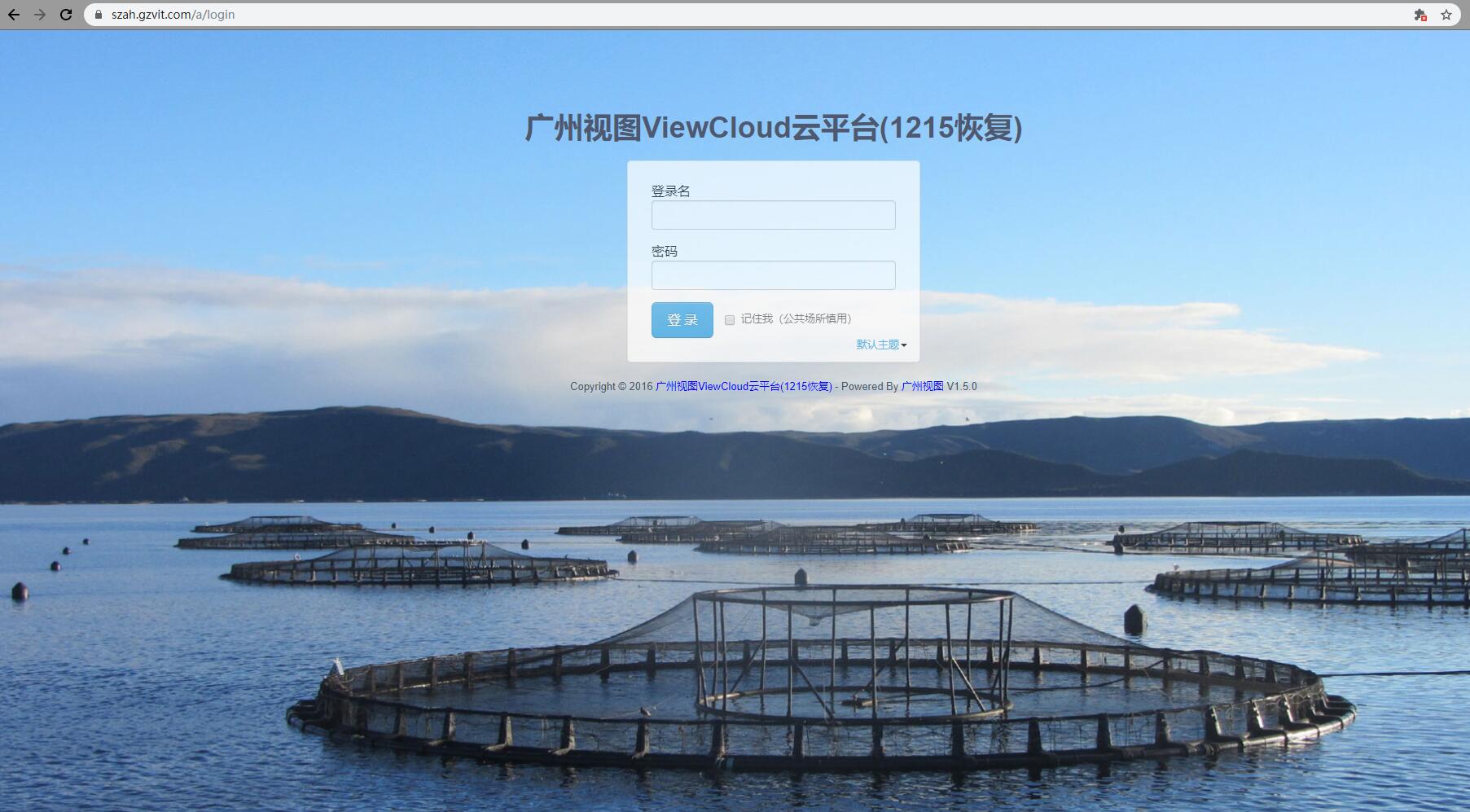
3.1.2新增标书
操作位置:【采购管理】-【投标中心】-【待发标】
在采购管理的投标中心点击打开【待发标】页面,点击【添加】按钮新增标书。
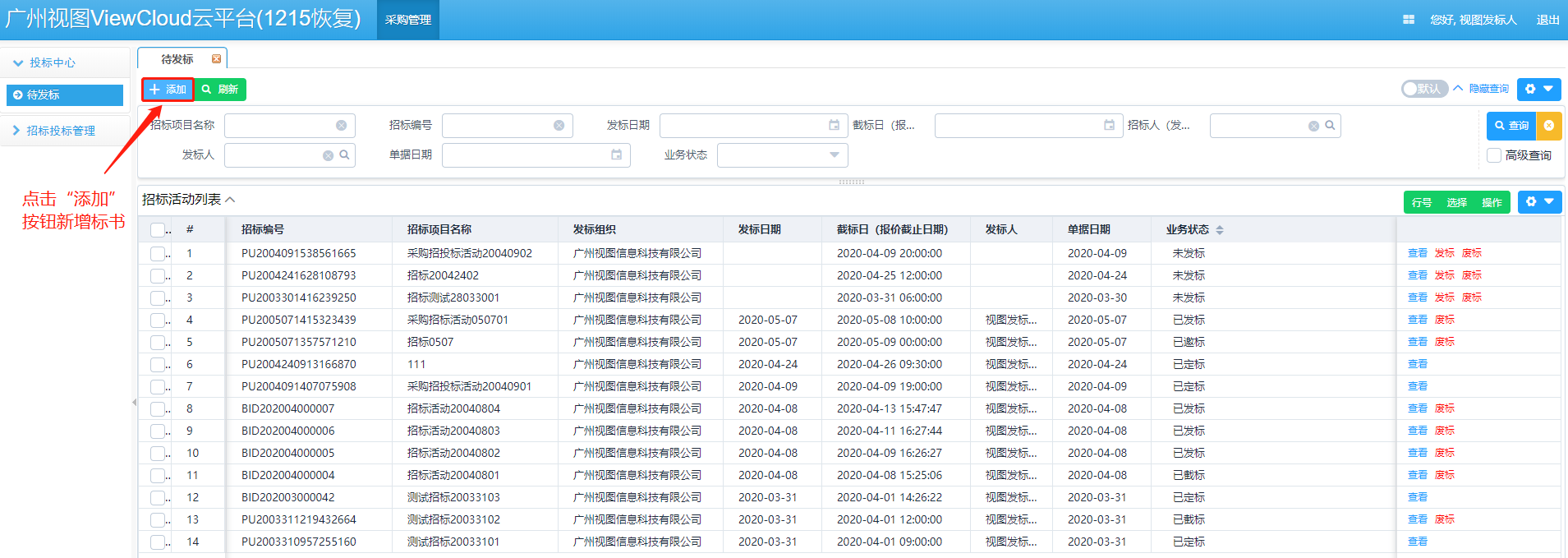
填写“招标项目名称”和“截标日期”,再点击表体的【+】新增明细信息行,填写需求组织及相关的采购物料信息,点击保存。

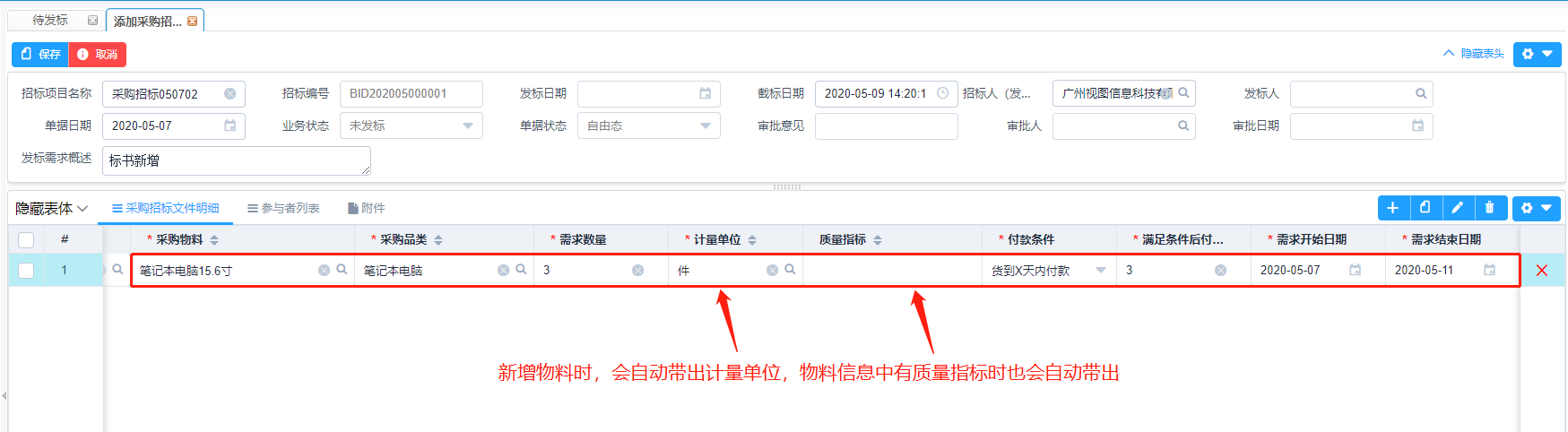
3.1.3发标
标书保存后点击【发标】按钮,添加参与采购活动的采购员发标即可。
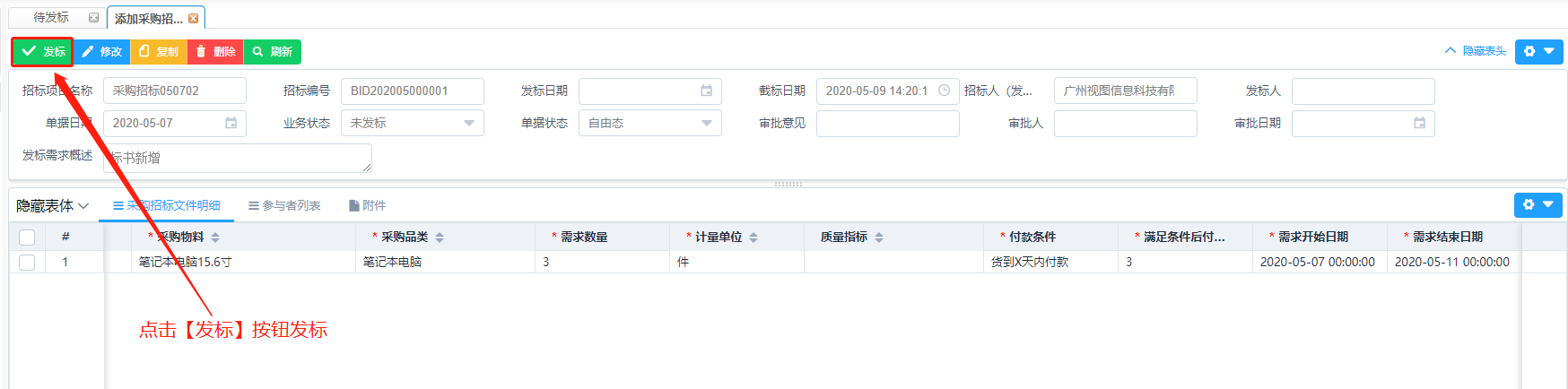
添加公司采购人员进行邀标操作步骤:
点击标书上的【发标】按钮,在“添加采购人员”弹出框点击【放大镜】按钮进入采购人员相关的弹出框。
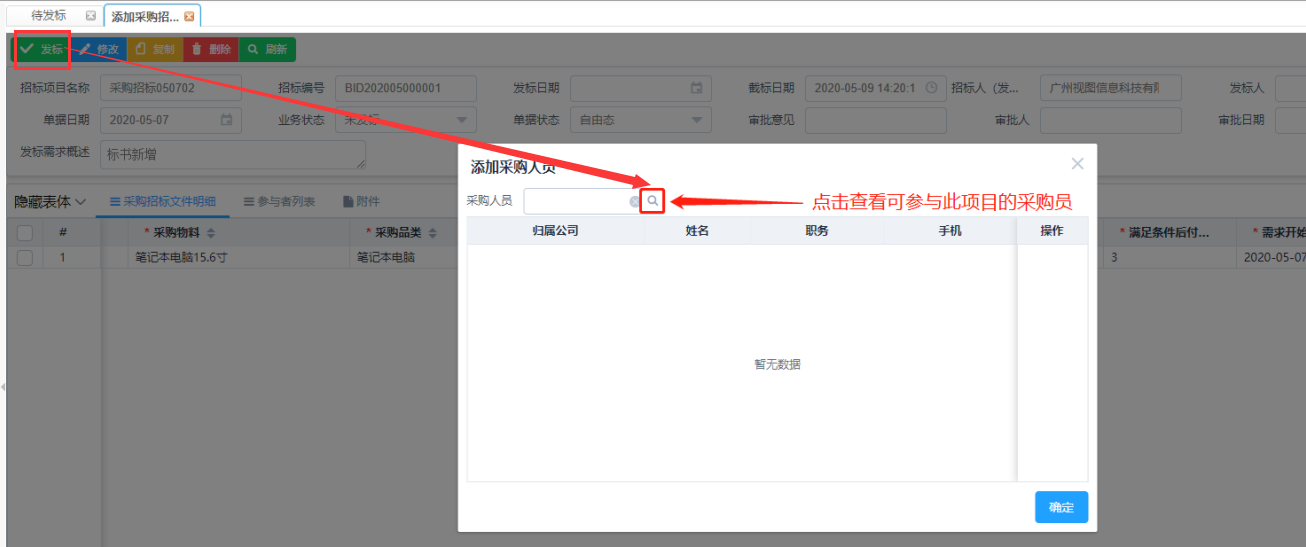
勾选采购员并点击【确定】按钮
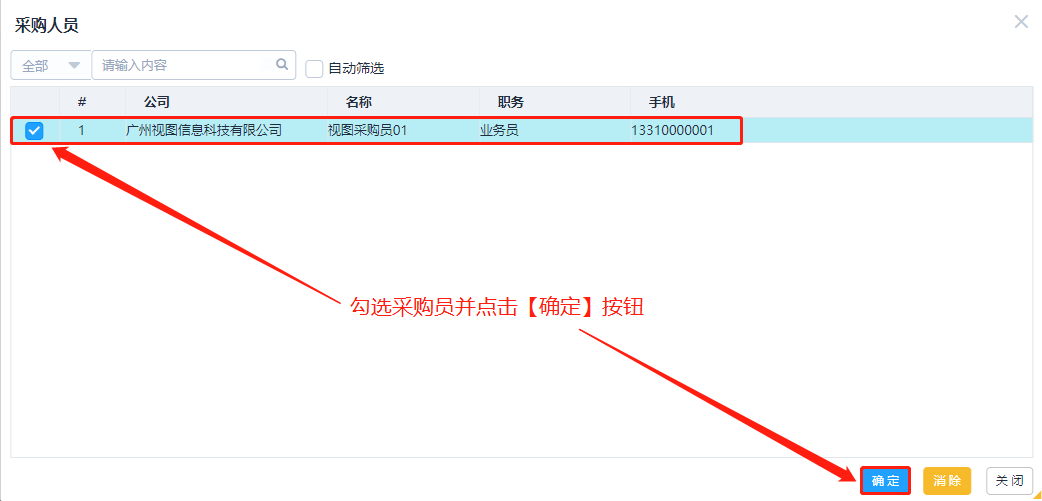
点击【确定】按钮后返回“添加采购人员”页面,列表显示有采购员信息,点击右下角的【确定】按钮即可完成发标。
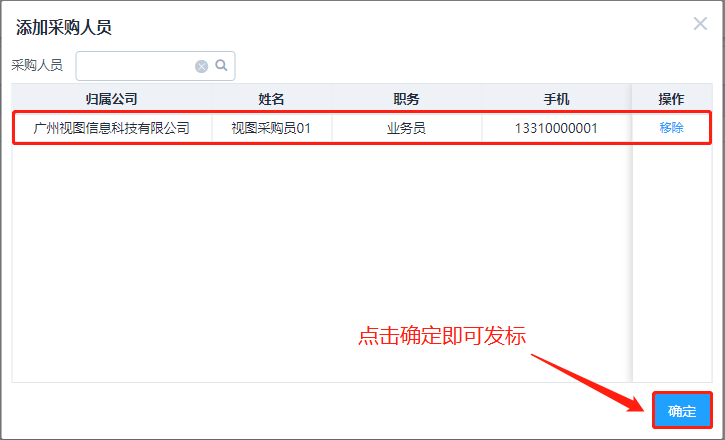
发标成功提示:
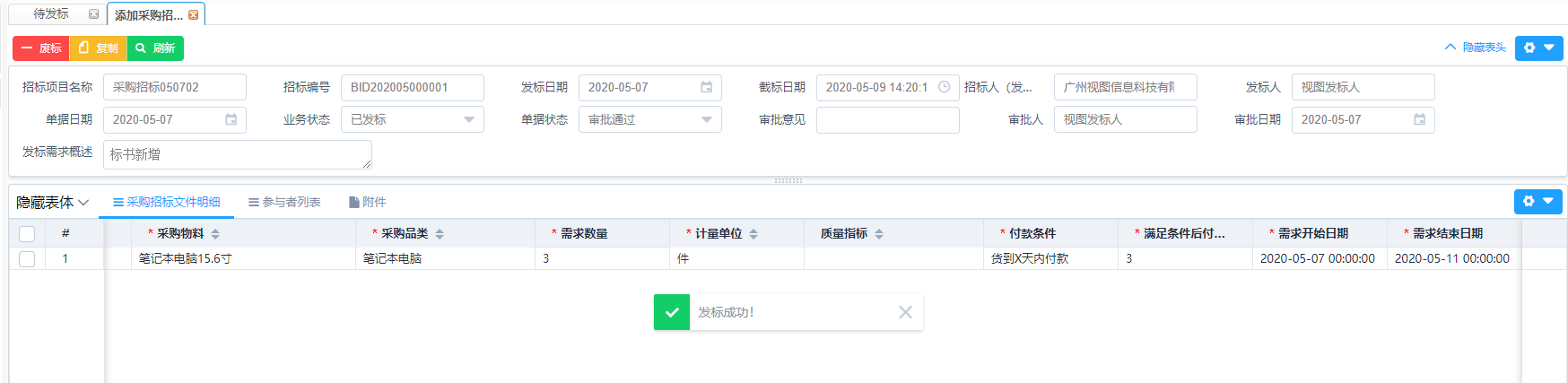
至此,中台发标操作已完成,接下来就是使用采购员的角色进行“邀标”操作,详情操作步骤可查看《采购员操作快速指南》文档。
4.微信小程序发标操作
4.1操作步骤
4.1.1登录微信小程序
4.1.2新增标书
操作位置:【工作台】-【采购招标】-【+】
在工作台打开【采购招标】,点击右下角的【+】按钮添加标书。
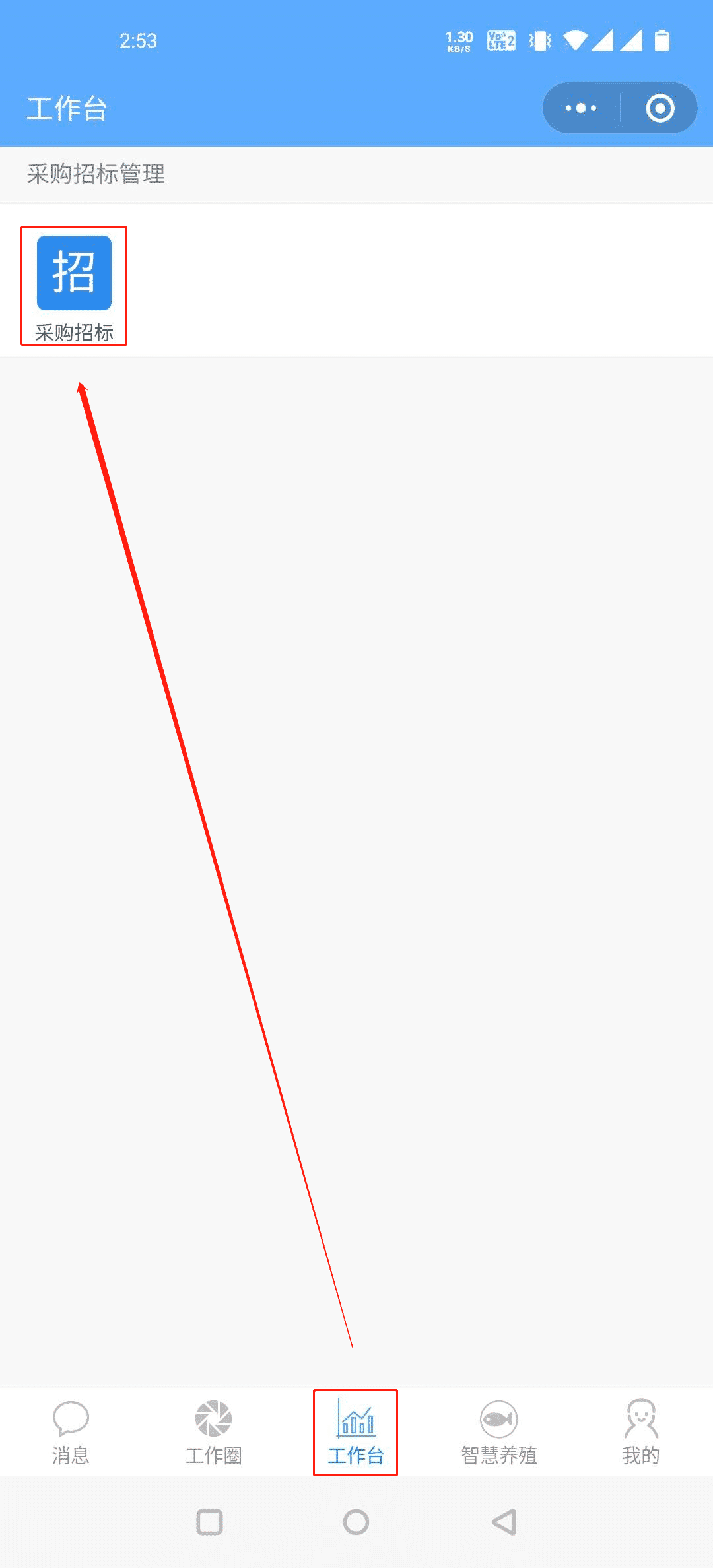
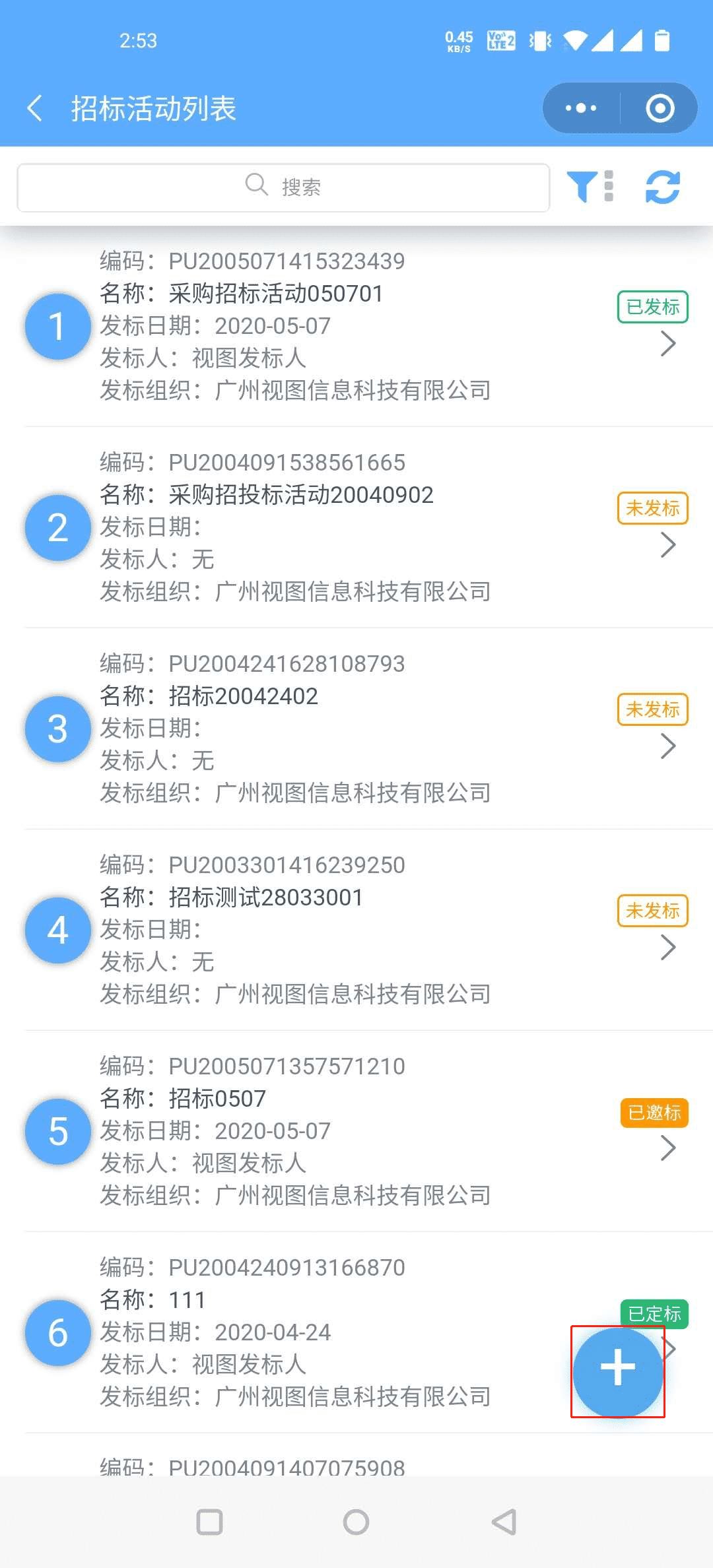
在标书编辑页面,先填写采购招标信息,再填写采购招标明细,若需要添加多个采购物料可在招标明细点击【+】可新增一行。
填写采购招标信息:
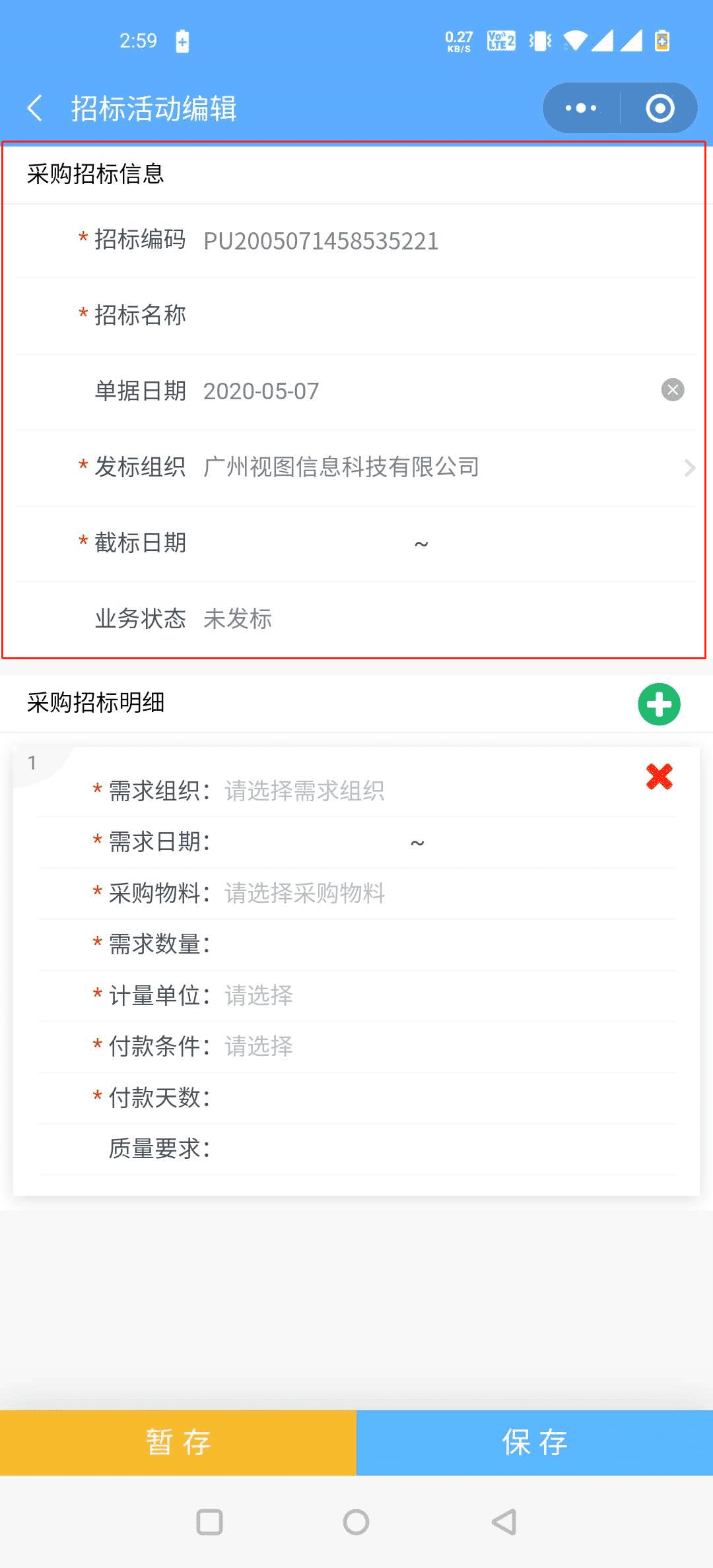
填写采购招标明细:
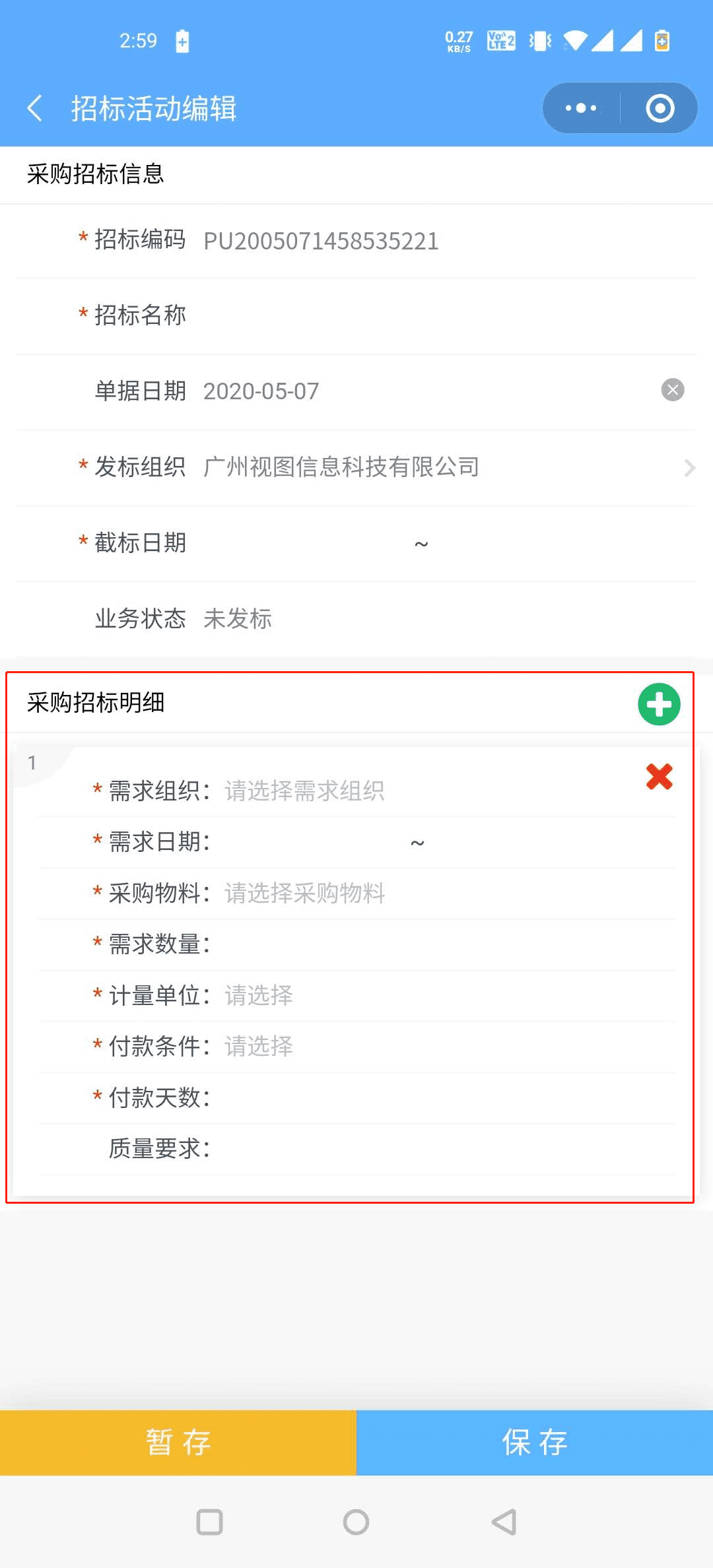
填写需求组织、需求日期采购物料、数量、付款条件、付款天数信息,填写标书内容无误后,点击保存即可。
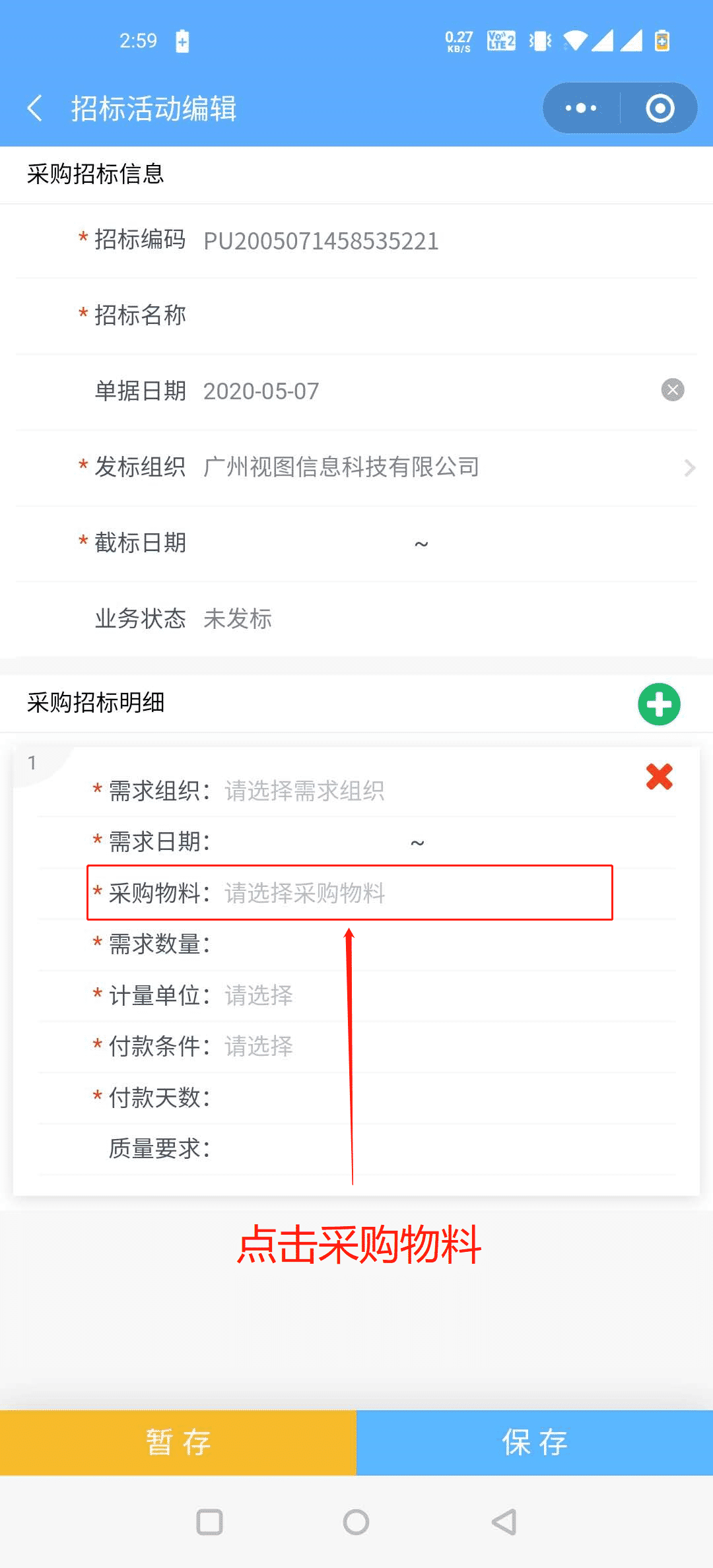

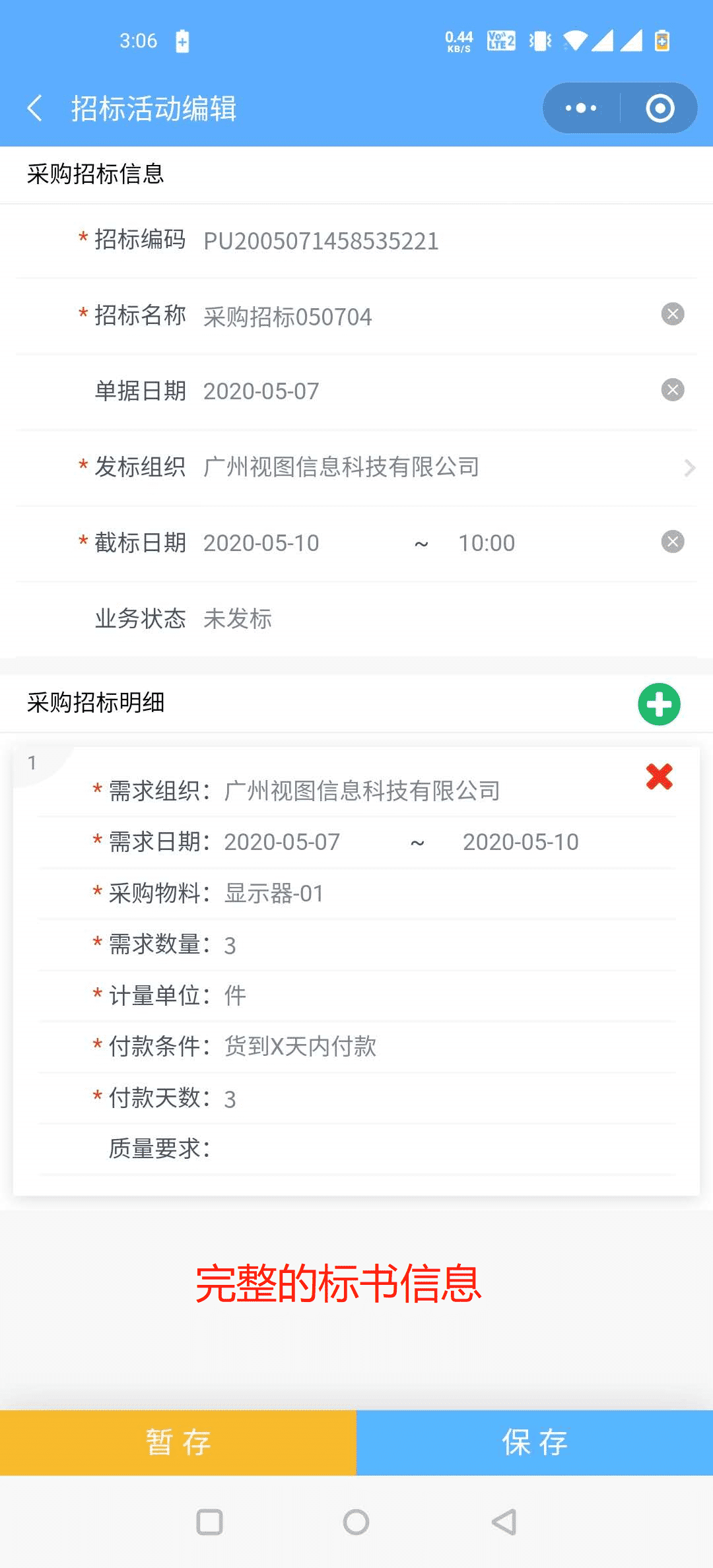
4.1.3发标
操作位置:【操作处理】-【发标】
标书保存后,在“操作处理”选择点击【发标】,并勾选参与采购活动的采购员点击【发标】按钮即可发标。
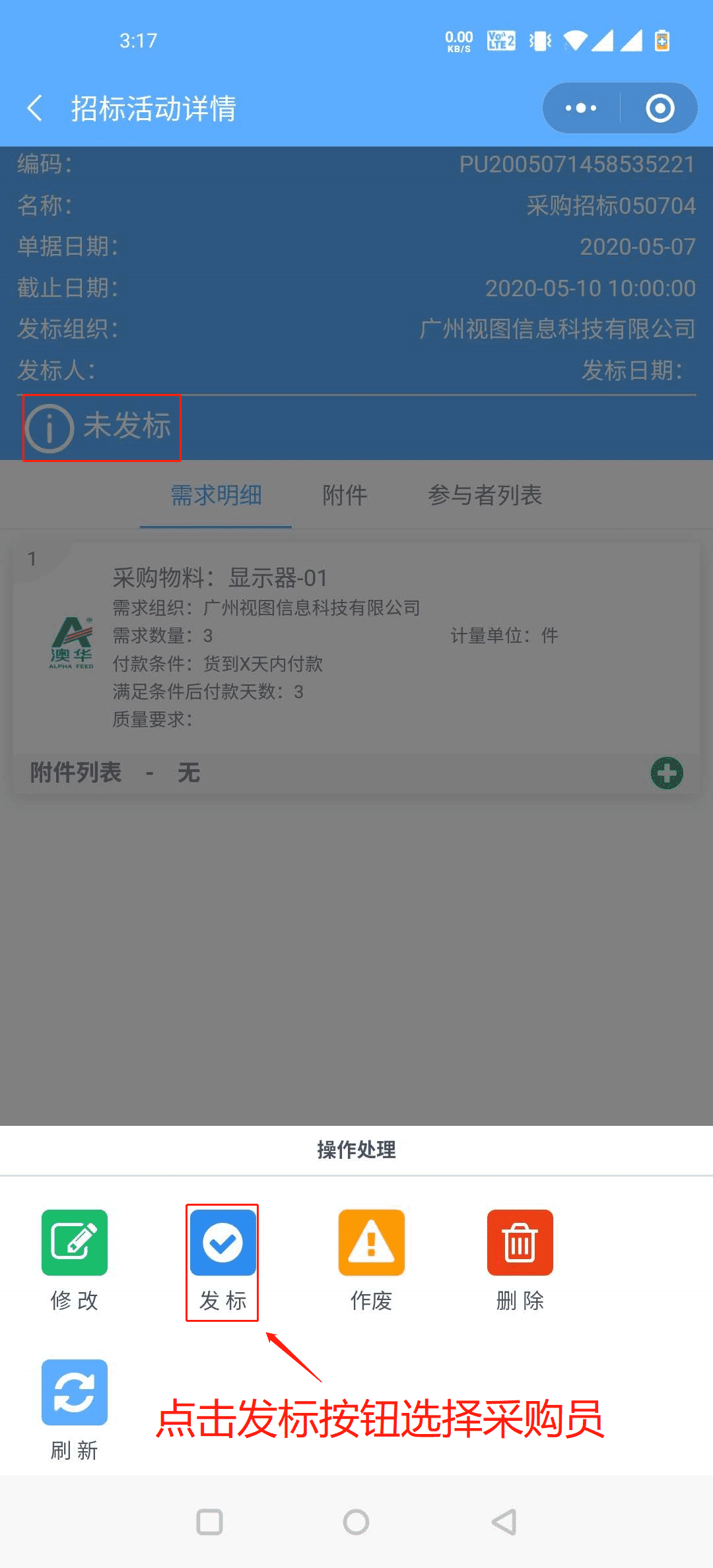
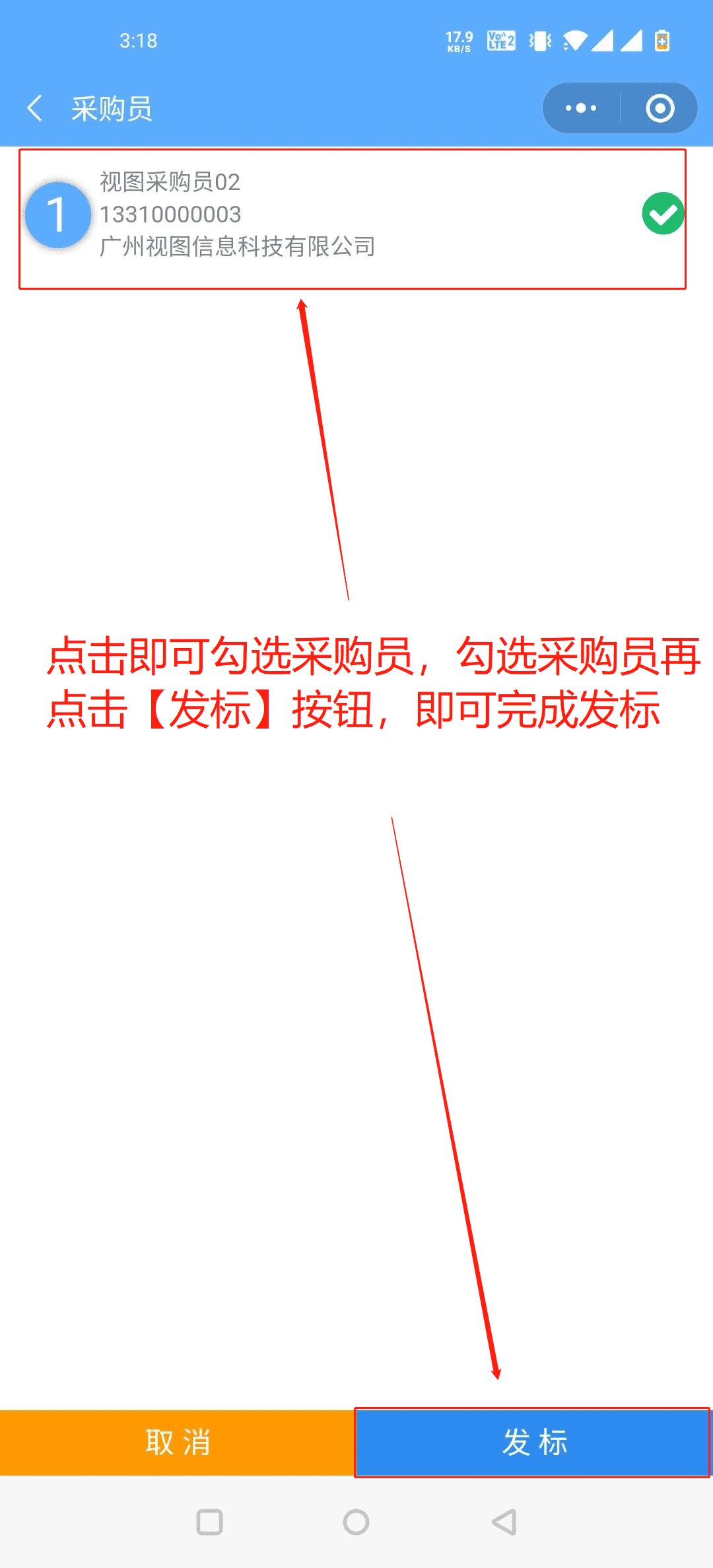
完成发标操作后,可以点击参与者列表查看招标活动各个阶段的参与者。
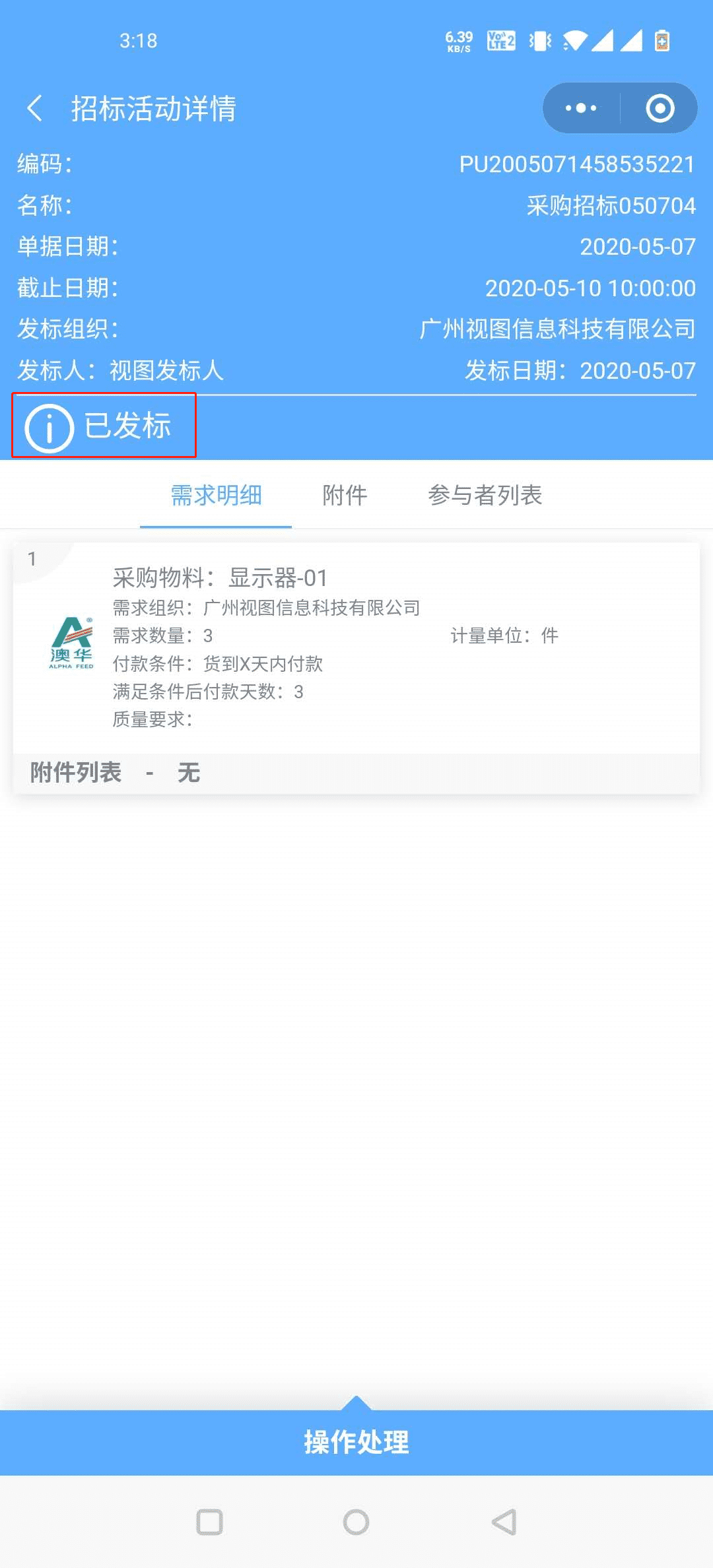

以上是中台或者小程序发标的全部操作步骤,接下来是使用采购员角色进行采购招标的“邀标报价”环节,需要采购员角色登录中台或小程序进行相关操作,具体的操作步骤可查看《采购员操作快速指南》文档,获取采购员角色账号密码请查看自动建账生成的用户信息。